新規作成日 2017-12-22
最終更新日
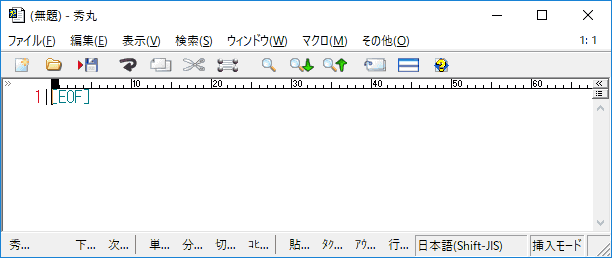
秀丸エディタをインストールするとこの状態になっています。64bit版をインストールしました。
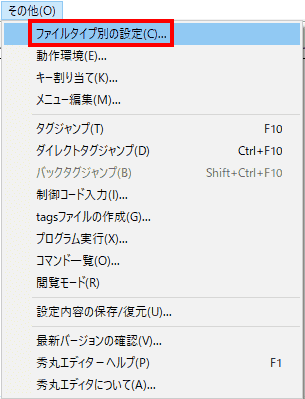
白の背景だと、長時間使用する際、目がとても疲れます。そこで、まず、背景色を変更したいと思います。背景色や文字色は、「その他」→「ファイルタイプ別の設定」から変更することができます。
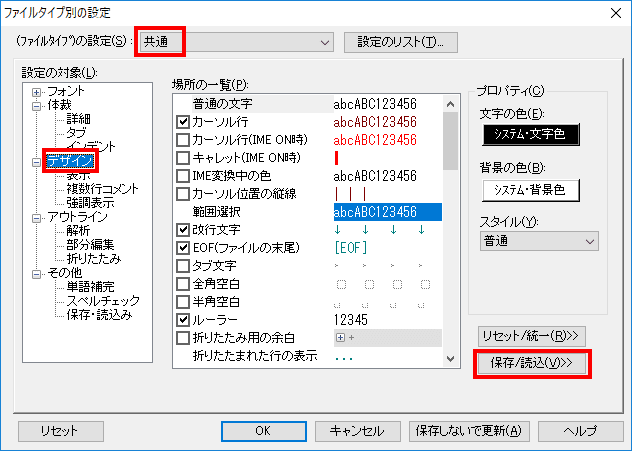
設定は、ファイルタイプ別に設定することができます。デザインを選択すると、文字色、背景色やスタイルを変更することができます。最近のアプリケーションでは、スキンと呼ばれるプリセットが予め幾つか用意されているものです。

「保存/読込」ボタンを押して、「読み込み」を選択します。
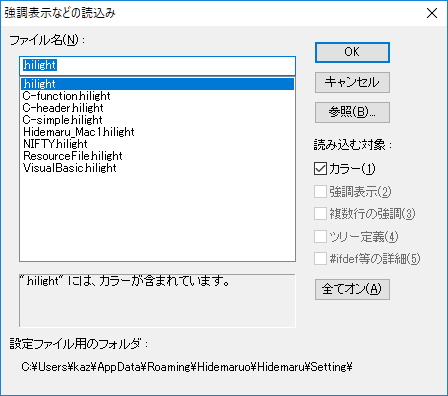
インストール直後に含まれているカラー定義ファイルは、「.hilight」だけです。
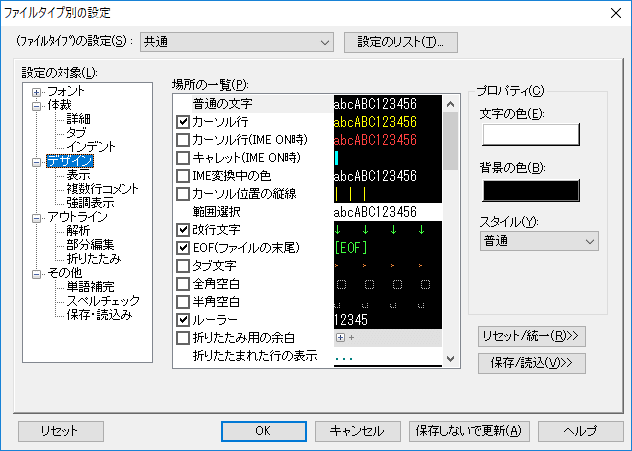
読み込むと、黒背景の表示になります。「OK」を押して、設定ウィンドウを閉じます。
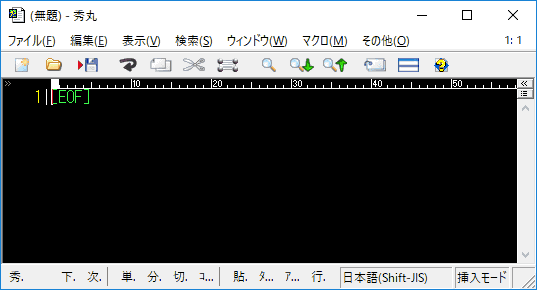
カラーテーマが変更されました。
各種の強調表示定義ファイルは、以下からダウンロードできます。
また、カラーテーマを変更するマクロも存在します。
秀丸エディタのデザインは、 標準では、Windowsアプリケーションでは一般的な、白を背景とした明るいデザインです。 カラーテーマを導入して、暗い背景に変更します。 長時間、テキストを入力する場合は、暗い背景にするとかなり目の疲れが軽減できます。